写真を撮ることは最近ますますトレンドになっているので、Mac用の最高の写真管理ソフトウェアが欠かせないものになっています。
以前は、DSLRカメラを所有し、さまざまなタイプのレンズ、カメラスタンドなどを購入するなど、カスタマイズする必要があります。 しかし、今日の携帯電話メーカーの画期的なテクノロジーにより、携帯電話だけで写真を撮ることができるため、いつでもどこでもあらゆる瞬間を捉えることができます。
便利でアクセスしやすいので、デバイスに何千枚もの写真がすでに保存されていることに気付かない場合があります。また、ギャラリーを整理するのに役立つ写真マネージャーが必要になる場合があります。それでは、この記事で写真を整理するために最高の写真管理ソフトを紹介します。
目次: パート1.最高の写真管理ソフトウェアを選択する方法パート2.Mac用のトップ写真管理ソフトウェアパート3.まとめ
パート1.最高の写真管理ソフトウェアを選択する方法
選択できる写真管理ソフトウェアはたくさんあります。各ソフトウェアにはいくつかの機能があり、他のソフトウェアにはない機能もあります。 だからこそ、自分にとって最適だと思うものを選択すればいいです。
ソフトウェアを選択する際の最優先事項を以下にリストします。
- 使い方は簡単ですか?
- 重複を検出ことが自動的にできますか?
- 日付、サイズ、または場所で並べ替えることができますか?
写真管理ソフトの選択については、決定的なガイドラインはありません。自分のニーズと快適性は選択する際の最優先事項です。
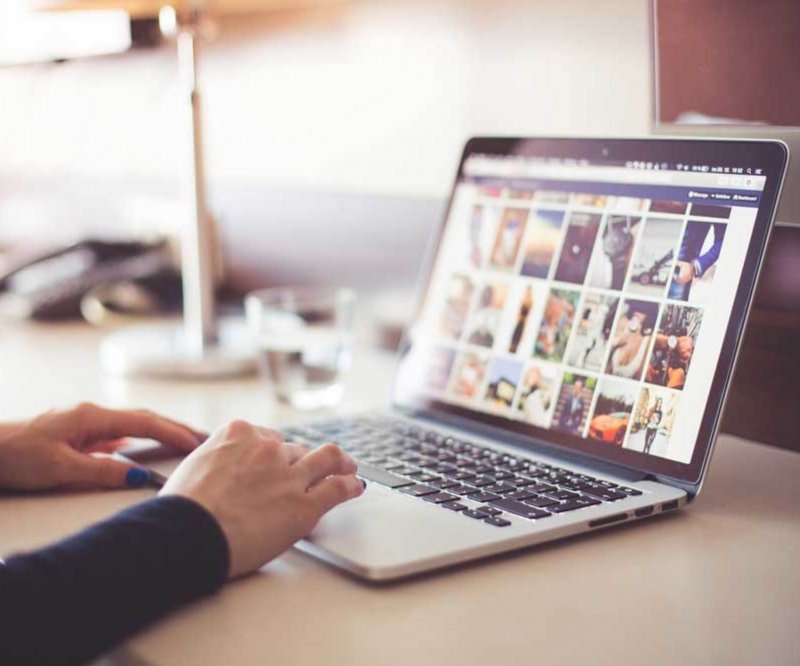
パート2.Mac用のトップ写真管理ソフトウェア
基本:Appleの写真アプリ
他社製の写真管理ソフトウェアを探す前に、Apple Photosを見てください。その機能が基本的なのかもしれませんが、購入時にすでにMacにインストールされているため、試してみてください。
機能と利点
- 思い出のスライドショー
- 風景とオブジェクトの認識
- ライブ写真
- トリミング、明るさやコントラストの調整などの基本的な編集機能
Apple Photosの使用方法
- spotlight検索でApple Photos(写真)と入力して、アイコンをダブルクリックしてソフトウェアを起動します
- 写真の管理を開始します
類似写真の検索:PowerMyMac類似写真ファインダー
写真を撮るには、希望とおりの照明と角度を達成する前に複数の写真を先に撮ったかもしれません。 複数の重複写真を作成する可能性があるため、保存するものと削除するものを分類するのは時間がかかる可能性があります。
iMyMac PowerMyMacの類似写真ファインダーは重複の写真を検出することができるため、どの写真を保存し、どの写真を削除してストレージを節約するかを決定するするのに役立ちます。
類似写真ファインダーの機能と利点
- 重複写真のスキャンが速い
- 日付、時間、サイズによって結果を並べ替えます
- 500MBの完全無料体験
類似写真ファインダーの使い方
- ここからPowerMyMacを 無料ダウンロードして開きます
- ツールキットのセクションで類似写真ファインダー ツールを選択します。
- スキャン ボタンをクリックすると、重複する写真が検索され、プロセスがアップデートされます。これは数分かかります。
- スキャンが完了したら、画像のサイズと重複の数を確認してください
- 画面の左側で、各写真をプレビューすることができます。削除したいものを選択します
- 画面の右下にある「クリーン」ボタンをクリックします
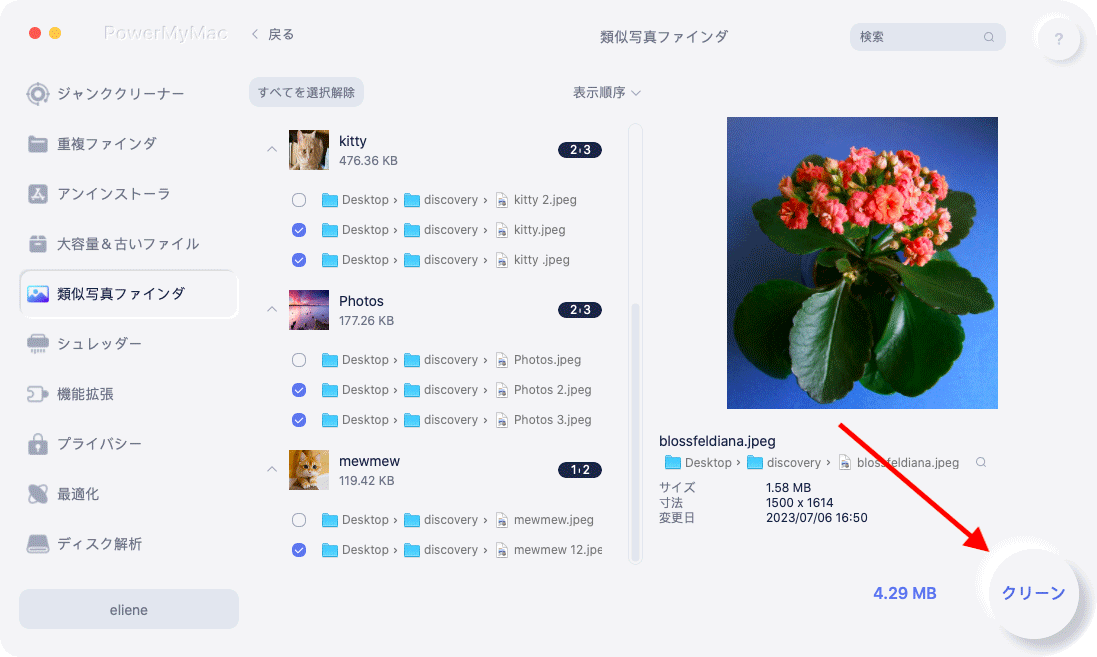
無料のMac写真管理ソフトウェア:Mylio
OCD(強迫性障害)と診断されていなくても、自分のものをいつでもきちんと整理している人を知っていますか?または、自分のものを乱雑させず、いつでも探せるようにしている人を知っていますか?
では、優れたカレンダー機能が搭載しているこのソフトウェアを彼らに勧めてください。 特定の月のアルバムにアクセスすると、その月に撮影された写真が表示されます。
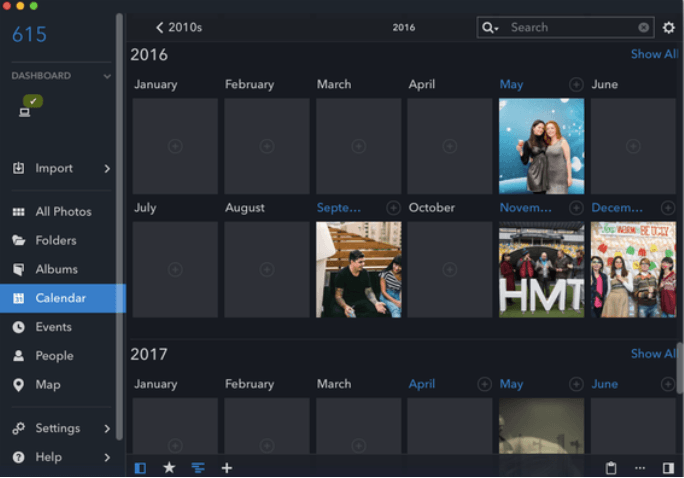
Mylioの機能と利点
- 写真をオンラインまたはオフラインで見ます(非クラウドサービス)
- カレンダー表示
- ロケーション表示
- フォルダーを作成します
Mylioをダウンロードしてインストールします
Mylioをダウンロードする前に、Macでスムーズに動作するためのいくつかの動作環境の条件があります。 Macはコアi5プロセッサー以上、64GBのRAMを搭載した8Gハードドライブである必要がありますが、16GBのRAMを搭載することを強くお勧めします。
- mylio.comに行き、画面の中央でMylioを無料で入手ボタンを選択します。その後、ダウンロードプロセスが開始します
- ダウンロードフォルダにあるmylio.dmgファイルを探します
- インストールプロセスが自動的に開始されます。アプリケーションフォルダーで起動することができ、あるいはDockに追加することもできます。
ボーナスのヒント:
写真の整理には時間がかかりますが、次のヒントに従って、写真管理は困ったことになりません。
- 写真をたくさん保存しないようにしてください
- タグやキーワードなどのマークを追加します
- クラウドのストレージを使用します
- 不要な写真を削除します
パート3.まとめ
Macで写真を管理するのはまず写真を整理してください。フォルダを作成して分類する前に不要なファイルをすべて削除する必要があります。Mac用の写真管理ソフトウェアはたくさんありますが、選択するときは利便性と快適さをまず考えてください。
PowerMyMac 類似写真ファインダーを使用すると、重複を削除するのに時間を浪費する必要がなくなって、とても便利なので、ぜひ試してみてください!


